Cómo restablecer los drivers de tu tarjeta gráfica en Windows 11

Generado con IA
Mantener los controladores de la tarjeta gráfica actualizados y en buen estado es esencial para asegurar un rendimiento óptimo en tu ordenador, especialmente en lo que respecta a la visualización de contenido multimedia.
Con el paso del tiempo, es inevitable que cualquier dispositivo empiece a mostrar signos de desgaste. La acumulación de archivos obsoletos, drivers desactualizados, conflictos de software y el simple uso diario pueden afectar al rendimiento de tu ordenador, y una de las piezas más susceptibles a estos problemas es la tarjeta gráfica.
Si has notado que tu PC se congela de repente, la pantalla se queda en negro, muestra colores distorsionados, los juegos se cierran inesperadamente o simplemente el rendimiento gráfico ha empeorado, es muy probable que los drivers de este componente sea el principal problema.
Estos son solo algunos de los indicios que pueden alertarte de que los controladores de tu tarjeta gráfica están fallando.
Afortunadamente, restablecer o reinstalar estos programas informáticos puede solucionar la mayoría de estos problemas, y lo mejor de todo sin necesidad de ser un experto.
Actualiza los controladores gráficos con un atajo de teclado
Los drivers son el software que permite que tu tarjeta gráfica se comunique correctamente con el sistema operativo y las aplicaciones. Si estos están desactualizados, dañados o son incompatibles, pueden provocar una serie de problemas que van desde simples inconvenientes hasta errores graves que impiden el uso normal del PC.
Una de las formas más rápidas y sencillas de restablecer los controladores gráficos es utilizando un simple atajo de teclado. Para ello, simplemente debes presionar las teclas Windows + Ctrl + Shift + B, cuando lo hagas la pantalla parpadeará y los drivers de gráficos se restablecerán en segundo plano.
Si el problema no se ha solucionado, es posible que necesites reinstalar los controladores de tu tarjeta gráfica. El proceso puede variar ligeramente dependiendo de si tienes una gráfica integrada o dedicada. A continuación, te explicamos cómo hacerlo para ambos casos.
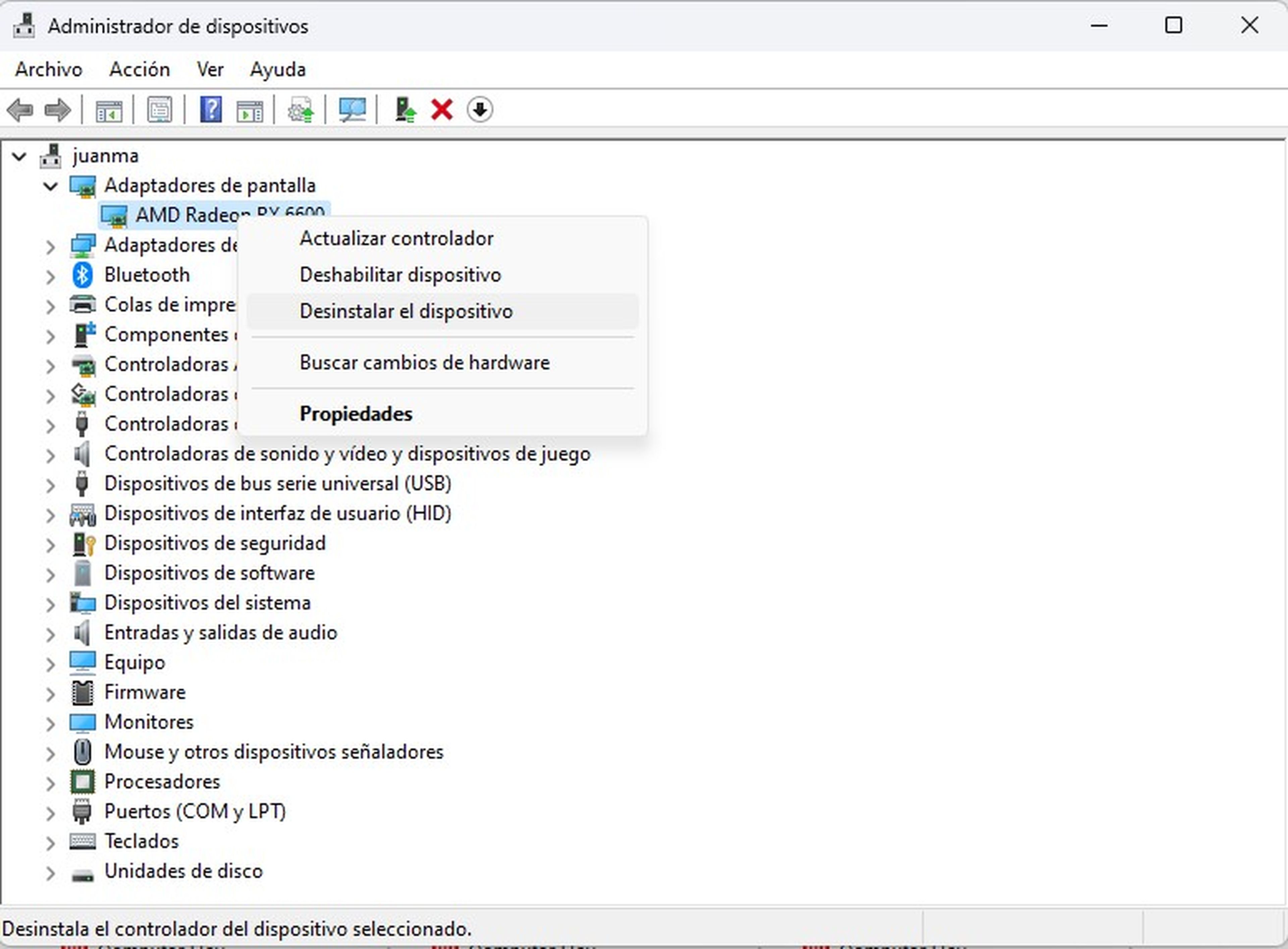
Computer Hoy
Haz clic en el menú Inicio, escribe Administrador de dispositivos y abre la herramienta. También puedes acceder a ella haciendo clic derecho en el ratón y seleccionando la opción correspondiente. Expande la sección Adaptadores de pantalla y pincha en Desinstalar el dispositivo.
Como último paso, es importante que reinicies el ordenador para que Windows 11 reinstale los controladores de tu tarjeta gráfica automáticamente. Después de esto, los problemas con este componente deberían haberse solucionado.
Restablecer o reinstalar los controladores gráficos puede solucionar muchos de los problemas de rendimiento y estabilidad que afectan a tu ordenador. Sin embargo, siguiendo estos pasos, podrás asegurarte de que tu sistema funcionará de manera óptima.
Conoce cómo trabajamos en Computerhoy.
Etiquetas: componentes, controladores

